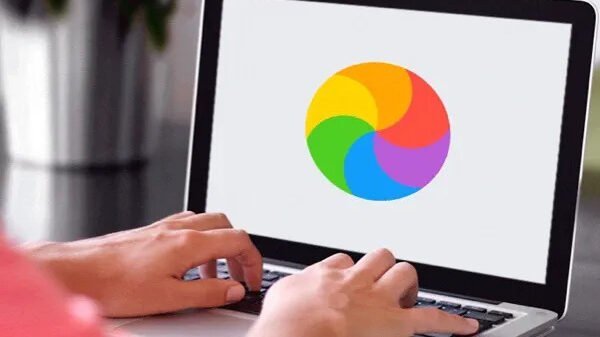Last updated on 9 Juni, 2024
Jakarta, Unbox.id – Di Indonesia, pengguna Mac dan Windows bisa dibilang sama banyaknya. Kedua produk ini memiliki pasar mereka masing-masing di masyarakat Tanah Air.
Tidak heran, Anda bisa saja bertemu dengan situasi aneh di mana Anda memakai perangkat Windows, tetapi hanya ada mouse dan keyboard Apple yang tersedia.
Namun ajaibnya, Anda masih bisa menggunakan kedua perangkat ini. Bagaimana caranya? Ikuti langkah-langkah dari Windows Report di bawah ini.
baca artikel menarik lainnya tentang : scroll mouse error
Menginstall Mouse Apple di Windows

Mouse Apple, dikenal sebagai Magic Mouse, berbeda dengan mouse lainnya. Dengan tampilan licin tanpa tombol kanan kiri dan bulatan scroll, bentuknya menjadi tipis.
Namun, semua yang biasa Anda lakukan di mouse juga bisa dipakai di mouse ini. Awalnya mungkin terasa aneh dan berbeda, tetapi Anda bisa terbiasa dengannya.
Untuk menginstall Magic Mouse di Windows, Anda butuh mengintall driver terlebih dahulu.
Windows Report menautkan aplikasi Magic Utilities sebagai driver tambahan dan bisa dipakai di Windows 7 hingga 11.
Jadi langkah-langkah lengkapnya adalah:
- Pilih dan install driver yang sesuai dengan Magic Mouse yang ingin dipakai.
- Driver hasil download akan berbentuk zip. Ekstrak file di dalamnya dan temukan file executable.
- Klik file dua kali dan mulai install dengan mengikuti langkah-langkah yang ada.
- Sebelum menyelesaikan konfigurasi, file installer akan men-download beberapa file pendukung untuk model Mouse Anda. Waktunya tidak lama karena berukuran kurang daru 4 MB.
- Buka Magic Mouse Utilities yang sudah selesai install di halaman terakhir installer atau di taskbar.
- Hubungkan mouse dengan sistem dan pastikan software aktif. Jika tidak, konektivitas mouse juga akan terputus. Untuk memudakan, atur software untuk berjalan begitu komputer dinyalakan.
Sekarang, Magic Mouse Anda sudah bisa berjalan di sistem Windows.
Baca juga : Cara Upgrade Windows 10 ke Windows 11
Menghubungkan Keyboard Apple ke Windows

Seperti mouse, keyboard Apple juga berbeda dengan keyboard lainnya. Namun untuk menggunakannya, tidak butuh driver atau software baru lagi.
Cukup dengan Bluetooth, inilah langkah-langkah menghubungkannya:
- Buka Windows search bar dan cari Bluetooth.
- Buka Bluetooth Settings.
- Temukan keyboard Apple di daftar Manage Bloutooth devices.
- Klik di keyboard dan pilih Pair.
- Masukkan kode di layar dengan keyboard Anda.
- Klik Enter dan keyboard pun sudah terhubung.
Selama proses ini, mungkin Anda akan bertemu masalah, seperti That didn’t work. Please make sure your device is discoverable atau device no longer listening.
Jangan khawatir, itu biasanya karena Anda tidak cukup lama menekan tombol power atau ada masalah driver yang bisa selesai dengan meng-update-nya.
Langkah-langkah update driver antara lain:
- Klik kanan di ikon Windows di sudut kiri bawah layar.
- Pilih Device Manager.
- Pastikan tidak ada error di Bluetooth.
- Lalukan scan di Software devices dan System devices. Bila terdeteksi ada update, lanjutkan prosesnya.
Ada 2 jenis keyboard Apple yang bisa dipakai di Windows 10, antara lain keyboard wireless yang lama dan Apple Magic Keyboard yang baru.
Khusus untuk Magic Keyboard, ikuti saja langkah konektivitas Bluetooth. Meski sedikit berbeda, tetapi tidak akan rumit.
Bila ingin memutuskan koneksi keyboard, klik nama keyboard di Manage Bluetooth devices dan pilih “Remove device.”
Itulah tadi cara menggunakan Magic Mouse dan Keyboard Apple di perangkat Windows 10. Tidak begitu sulit dan tidak butuh waktu lama juga. Ingin mencobakannya sekarang?
Sumber dan foto: berbagai sumber
Karya yang dimuat ini adalah tanggungjawab penulis seperti tertera, tidak menjadi bagian tanggungjawab redaksi unbox.id.